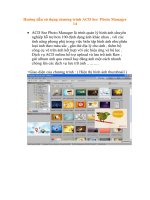Hướng dẫn sử dụng chương trình Microsoft Frontpage docx
Bạn đang xem bản rút gọn của tài liệu. Xem và tải ngay bản đầy đủ của tài liệu tại đây (361.21 KB, 3 trang )
Hướng dẫn sử dụng Frontpage www.matbao.com
Page 1
HƯỚNG DẪN SỬ DỤNG
CHƯƠNG TRÌNH MICROSOFT FRONTPAGE
I. MỞ ĐẦU:
Với công cụ quản trị, bạn có thể chỉ cần nhập vào nội dung cần xuất hiện lên Website là đủ.
Tuy nhiên, với 1 số giới thiệu cần có nhiều hình ảnh hơn, hoặc muốn có giới thiệu sinh động hơn, nên
kết hợp công cụ quản trị với chương trình Microsoft Frontpage có trong bộ Office.
Tài liệu này giới thiệu cách sử dụng chương trình này để kết hợp vớ
i công cụ quản trị Website.
II. KHỞI ĐỘNG CHƯƠNG TRÌNH:
Chọn biểu tượng Microsoft Frontpage
trong Start – Programs.
Chương trình Frontpage sẽ hiện lên với giao diện như sau:
III. THỰC HIỆN VIỆC THIẾT KẾ DỮ LIỆU ĐỂ NHÚNG VÀO HỆ QUẢN TRị WEBSITE:
1. Thực hiện thiết kế chữ và hình trên màn hình giao diện tương tự Word.
- Chữ: Đánh máy hoặc copy từ các tài liệu khác dán vào.
- Hình ảnh: Sử dụng Menu Insert – Picture – From File hoặc Icon
trên Icon menu.
2. Cách thức bố trí hình ảnh:
Giả sử sau khi thực hiện đánh máy và chèn hình ảnh vào, ta được trang dữ liệu như sau:
Hướng dẫn sử dụng Frontpage www.matbao.com
Page 2
Để bố cục hình ảnh cho đẹp, nhấp đôi chuột vào hình, một cửa sổ sẽ hiện lên như sau:
Chọn Left để hình nằm bên trái, hoặc Right để hình nằm bên phải. Sau khi chọn xong, nhấn OK và
tiếp tục làm cho hình khác.
Ví dụ với đoạn văn trên, hình trên chọn nằm bên trái, hình dưới chọn nằm bên phải. Kết quả như sau:
Hướng dẫn sử dụng Frontpage www.matbao.com
Page 3
3. Đưa nội dung đã trình bày vào phần Admin.
- Nhấn vào HTML ở dưới cửa sổ làm việc
- Frontpage sẽ chuyển sang chế độ view HTML.
- Nhấn Ctrl-A để chọn hết toàn bộ HTML, sau đó chuyển vào trang quản trị và dán đoạn HTML này
vào phần tương ứng.
4. Tiếp tục thực hiện việc cập nhật dữ liệu bằng công cụ quản trị.